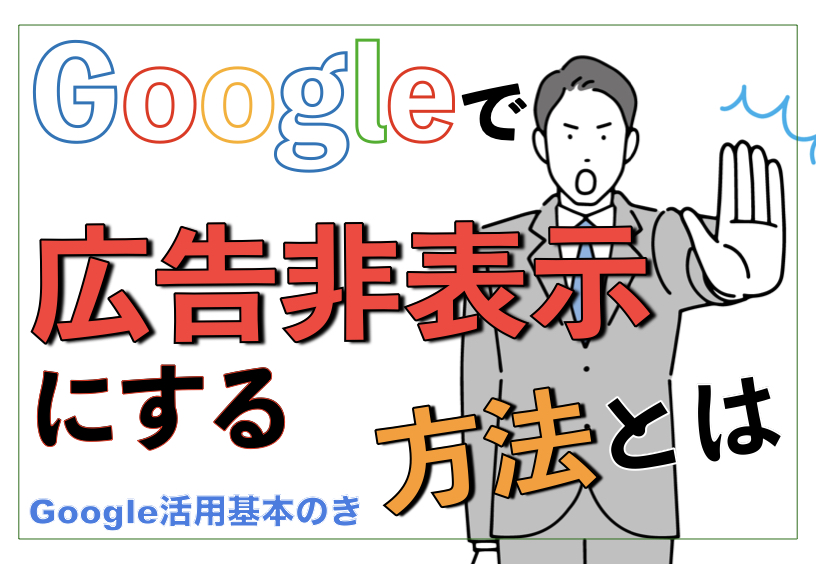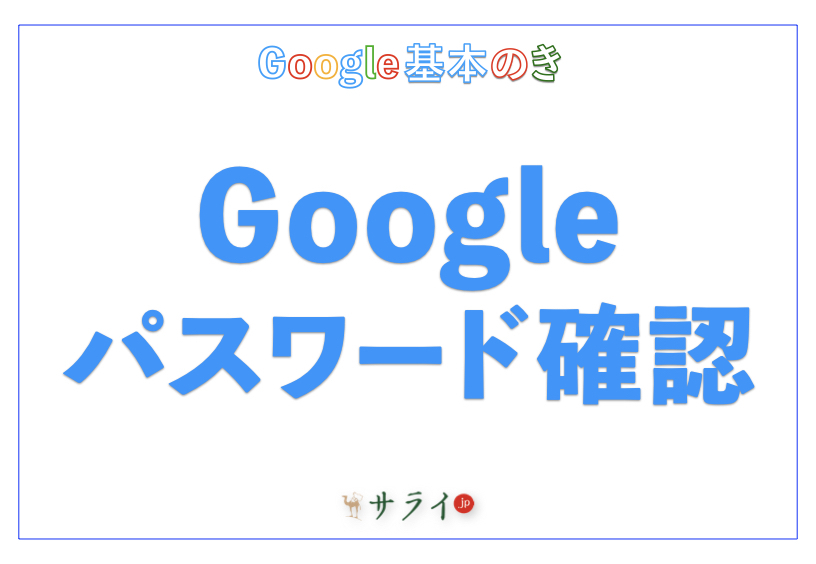インターネットの世界は無料で使えるもの(サービス)で溢れています。そのすべてが無料で運営されているかといえば、テレビのCM(コマーシャル)と同じく、広告費で運営費用が賄われているものが数多く存在しています。
例えば、Yahoo! のトップページを見ると、かならず右側あたりに、または上部に広告が表示されます。ネットで検索すると、ヤフージャパンの2018年度第3四半期の広告関連売上収益が2,387億円であったという記事が見つかりますから、広告から得られる利益はかなりのものですよね。
テレビCMにしろ、インターネットのオンライン広告にしろ、無料で使えるサービスの裏側には広告などの形で収益をあげようとする様々な仕組みが働いていることが多いもの。特に毎回広告を表示させてからでないと、記事の内容を読むことができなかったり、次のページに進めないようなサイトに出会うと、私も本当に煩わしく感じてしまいます。
そこで今回は、広告を100%非表示にすることはできないものの、できる限り減らすための広告ブロック機能についてご紹介します。
目次
Googleの広告ブロック機能とは
設定でブロックできるもの
広告をブロックするメリットと注意点
広告ブロック機能の設定方法
Chromeで使える広告ブロック拡張機能は?
最後に
Googleの広告ブロック機能とは
一口に広告ブロックといっても、ブラウザでWebサイトを閲覧しているときに表示される広告を非表示にするための機能、ツール、ソフトウェア(アプリ)には様々なものがあります。
例えば、アプリよっては、ユーザーのトラッキング(履歴などの追跡)に使用されるCookie (クッキー)データ(ブラウザの機能のひとつ)をブロックすることもできます。
また、基本的にスマホのブラウザ以外の無料アプリの中で表示される広告は、アプリを有料版に切り替えないと消せないなど、そのアプリ内での対処しか広告を消す方法がないものも多々存在します。
それらをご理解いただいたうえで、Googleの広告ブロックでできることには、主に次のようなものがあります。
- ブラウザ上の広告を含むコンテンツを非表示にする
- Cookieによるトラッキングを遮断する
- フィッシングサイトやマルウェアからデバイス(スマホやPC)を保護する
次に、これらについて詳しくみていこうと思います。

設定でブロックできるもの
広告ブロック設定でブロックできるものについて、詳しく解説いたします。
広告を含むコンテンツを非表示にする
ブラウザとは、ユーザーの要求(クリックなど)にしたがって、Webサーバーから送られたデータ(ソースコードといいます)をユーザーが見やすい形に変換し、画面に表示するためのアプリです。このとき、広告ブロック機能がソースコードから広告と判断された情報を削除することによって画面には広告が表示されなくなります。
非表示にできる広告は、バナーや記事広告はもちろんですが、広告と判断された動画も対象です。さらに、SNSのタイムラインに表示される広告をブロックできるツールもあります。
ただし、広告ブロック機能がすべての広告を広告と判断できるとは限らないので、完璧なブロックを実現することは難しいようです。
Cookieによるトラッキングを遮断する
Cookieとは、ユーザーがWebサイトを訪問したことをブラウザに記憶させる足跡記録のようなものです。
多くのユーザーが目にする機会の多い追跡型広告は、このCookieを追跡(トラッキング)することでユーザーのアクセス履歴などに応じてユーザーの関心が高そうな広告を配信しています。広告ブロックではこうしたCookieによるトラッキングを遮断することもできます。
ただし、ほとんどのモバイル端末(スマホ)では Cookie を使用しません。Cookieが関係するのはPC限定だと考えて頂いて、ほぼ問題ありません。
フィッシングサイトやマルウェアからデバイス(スマホやPC)を保護する
広告ブロックツールには、ユーザーが不利益を被るサイトなどへのアクセスをブロックするセキュリティ機能が付いているものもあります。これは一般的なウイルスソフトなどにもある機能で、ユーザーのデバイスから個人情報が流出するのを防いでくれますが、悪意のある行為を行うサイトは巧みにブロックをかいくぐってきますので、ユーザーが広告ブロックに頼りっきりで完全に無警戒になることはお勧めできません。
広告をブロックするメリットと注意点
広告をブロックすることで、得られるメリットには次のようなものが考えられます。
プライバシーの保護につながる
他者に知られたくないアクセス履歴や、悪意のあるサイトへの接続が未然に防げる可能性があります。
Webサイトの読み込み速度が改善される
広告動画などのデータ量が大きい場合、その動画のダウンロードをブロックできれば、ページの読み込み速度が速くなる可能性があります。また、サーバ側がいったんCookieを読み取ってからページのデータを送信してくるサイトの場合、読み込み時間が減らせる可能性があります。
データ通信量を削減できる場合がある
上記と同じ理由で、大きなデータをダウンロードしないで済んだ場合は通信量を減らす効果が期待できます。
広告ブロックにはメリットもありますが、次のような注意点もあり、気を付ける必要があります。
- 一部のWebサイトでは不具合が発生することがある
- 悪質な広告ブロックツールも存在している
- すべての広告をブロックできるわけではない
広告ブロック機能の設定方法

広告にはポップアップ広告、追跡型広告などがあり、広告の種類によってブロックの方法が異なります。
Chrome や他のほとんどのブラウザでは、ポップアップ広告を無効にすることができます。無効にしてもポップアップ広告が表示される場合は、「Chrome から不正なソフトウェアを削除する方法」を調べてみるといいでしょう。
パソコンの場合
オンライン広告が完全に表示されないようにすることはできませんが、不要な特定の広告をブロックすることはできます。また、ユーザー自身の興味や関心、個人情報に基づいた広告が表示されないようにすることもできます。
ポップアップ広告を停止する
デフォルトのポップアップとリダイレクトの設定を変更します 。
- パソコンで Chrome を開きます。
- 右上のその他アイコンを選び、 次に [設定] をクリックします。
- [セキュリティとプライバシー] >[サイトの設定] をクリックします。
- [ポップアップとリダイレクト] をクリックします。
- デフォルト設定として使用するオプションを選択します。
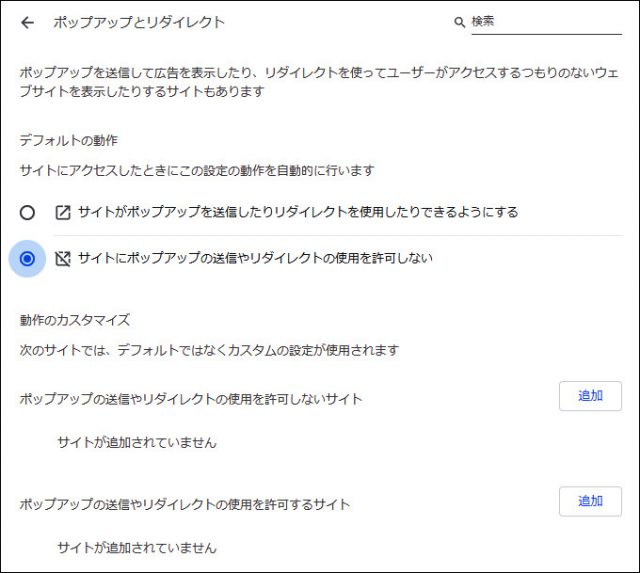
ポップアップのすべてが広告やスパムではありません。正当なウェブサイトで、ウェブ コンテンツがポップアップ ウィンドウで表示されることもありますので、同じ設定場所から[動作のカスタマイズ]でサイトごとにポップアップを許可することもできます。
通知をブロックする
ポップアップを無効にしても通知が表示される場合は、そのサイトの通知を受け取るよう登録している可能性があります。サイトの通知をオフにするには…
1.パソコンで Chrome を開きます。
2.通知が表示され続けるサイトに移動します。
3.左上のカギマーク、サイト情報を表示を選択します。

4.[通知] プルダウン メニューから [ブロック] を選択します。
5.[サイトの設定] で通知をブロックすることもできます。
不要な広告をブロックする
広告をブロックすると、その広告主の広告が表示されなくなります。広告主が複数のウェブサイトを所有している場合は、複数の広告のブロックが必要になります。
Google のサービスの場合
広告の横にあるアイコンから、次のように操作します。
1.スマートフォンやタブレットの Google 検索の場合は、情報アイコンを選びます。
2.次に [広告の表示について] をタップします。[この URL からの広告を表示: (広告主)] を無効にします。
- スマートフォンやタブレットの Google 検索の場合は、下記の情報アイコン をクリックします。
- YouTube の場合は、情報アイコンをクリックし、 次に [この広告の表示を停止] を選択します。
- Gmail の場合は、情報アイコンをクリックし、次に [同様の広告を管理] 次に [この広告主をブロック] を選択します。
Google のサービスを利用して広告を表示するウェブサイトやアプリの場合
広告の右上にある削除アイコン(×印)をクリックし、
次に [この広告の表示を停止] を選択します。
Google ではユーザーの情報を使用して表示される広告をカスタマイズすることもできますが、それは別の機会にご紹介したいと思います。
Google 以外のサイトやアプリでの広告のカスタマイズを無効にする
- [広告設定] ページに移動します。
- [Google のサービスを利用して広告を表示するウェブサイトやアプリの広告をカスタマイズする際、Google サービスのアクティビティと情報も合わせて使用します。] のチェックボックスをオフにします。
※チェックボックスが表示されない場合、この設定はすでに他の設定や管理者によって無効化されています。
変更されないもの
Google 広告をブロックしたり、広告のカスタマイズを無効にしたりしても、以下のことはできません。
- すべての広告の停止
- Google以外の広告の変更
- Googleからログアウトした端末での設定の更新
- ログアウトした状態での設定を Cookie を使わずに保持する
Chromeで使える広告ブロック拡張機能は?
Chromeの広告ブロック機能では不十分だと感じる場合は、併せて専用の拡張機能(アドオン)の使用を検討してください。拡張機能の代表的なものには次のようなものがあります。
- AdBlock
- Adblock Plus
いずれも1,000万人以上に利用されている、広告ブロック拡張機能です。なお、名前は似ていますが開発元は異なります。
両者ともにポップアップ広告などのブロックはもちろんのこと、Youtube広告やFacebook 広告のブロックにも対応しているなど、機能面での明確な差はほぼありません。ユーザーからの評価の高さも共通しており、どちらを選んでも問題ないようです。
iOSとAndroidでChromeを使う場合
Chromeには広告ブロック機能が搭載されているため、目立った広告は設定で非表示にすることが可能です。設定は、以下の手順で行います。
1.Chromeのメニューから【設定】を選択
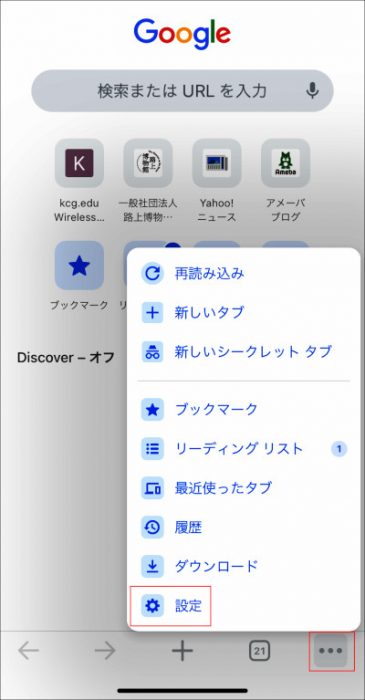
2.設定画面の下のほうにある【コンテンツの設定】を選択
3.ポップアップのブロックをオンにする
広告ブロックアプリを使う
スマホ版のChromeでもPCと同様に広告ブロックアプリを使うことができます。
上記の操作で物足りない方は、 「Adblockブラウザー 」などのアプリの導入を検討してみてください。
iOSでSafariを使う場合
Safariには大きく分けて、「ポップアップ広告」と「追跡型広告」の2種類の広告をブロックする機能があります。詳しくは、Safariの広告ブロック説明をGoogleで検索してください。
最後に
筆者は中高年男性なのですが、お陰様でまだ髪の毛はフサフサですし、階段を登るときにも足腰に不自由はありません。にもかかわらず、毛生え薬や、膝関節の薬の広告が頻繁に表示され、笑える時もあるのですが、まったく興味もなければ年齢的な背景にも該当しない広告が表示されることもあり、広告の精度の低さによる不快感も少なからず感じています。
近年では広告の出し過ぎは運営側のメリットにはならないという認識も広がってはいるようですが、YouTubeのような寡占状態に近い企業のサイトでは、逆にどんどん広告が増えている感もあります。
さらに、筆者の経験ですが、広告ブロック機能を使うと、そのページの肝心の部分まで表示できないような設定を施しているのではないか? と思えるようなサイトも稀に見かけます。
いずれにせよ、無料で利用できるものに広告はつきものなので、ある程度の広告表示は仕方のないことであると理解したうえで、上手に広告や広告ブロック機能と付き合うことをお勧めします。
●執筆/田尻 良(たじり りょう)

1983年、アルバイト先のために独学でレジ清算プログラムを作成。まだ白のマスクしか無い2006年にプリント柄のマスクカバーを発表。任天堂DS用ソフト「介護ナビDS」やインフルエンザ検定試験などを企画。依頼された人事管理システムを作るため、50歳から新たにコンピュータ言語を習得し構築。誰にでもわかりやすく教える能力が評価され、コンピュータ専門学校と短大にてプログラミングや情報システム論などを教えている。ノーネクタイ用アクセサリ「プラケッティ」を企画中。
株式会社ケッツ(https://kets.co.jp)
●構成/京都メディアライン・https://kyotomedialine.com